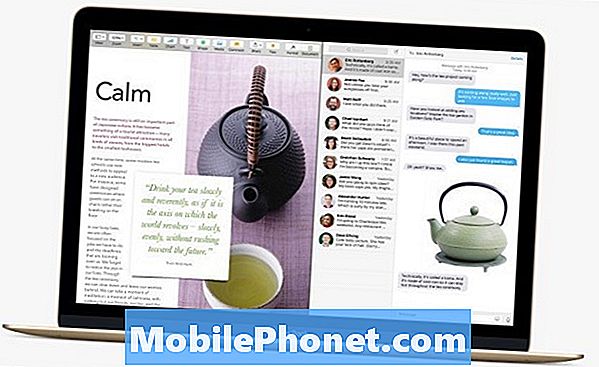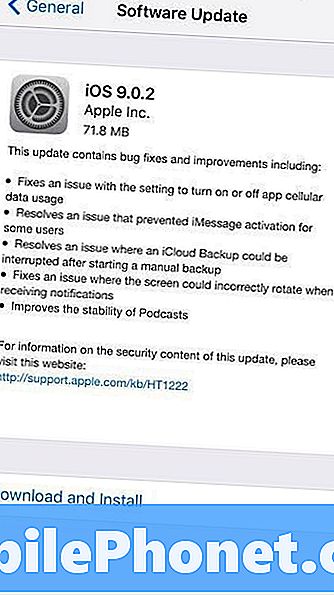เนื้อหา
- Microsoft Edge Tips & Tricks: จดบันทึกด้วยปากกา
- เคล็ดลับและเทคนิคของ Microsoft Edge: รับคะแนนสะสมโดยเพียงแค่เรียกดู
- เคล็ดลับและเทคนิคของ Microsoft Edge: เพิ่มส่วนขยายจาก Windows Store
- เคล็ดลับและเทคนิคของ Microsoft Edge: การใช้ Share Charm
- เคล็ดลับและเทคนิคของ Microsoft Edge: ปิดใช้งานฟีดข่าว
- เคล็ดลับและเทคนิคของ Microsoft Edge: การนำเข้ารายการโปรดของคุณ
- เคล็ดลับและเทคนิคของ Microsoft Edge: กลับไปที่ Internet Explorer
หลายสิ่งเกี่ยวกับ Windows 10 ทำให้คนในวงการช็อคทั่วโลก ข้อเสนอการอัปเกรด Windows 10 ฟรีจะเปลี่ยนไปอย่างแน่นอน ดังนั้นการตัดสินใจของ Microsoft ในการนำเมนู Start กลับมา สำหรับผู้ใช้อินเทอร์เน็ตเป็นเวลานานไม่มีสิ่งใดที่ใกล้เคียงกับการตัดสินใจของ Microsoft ในการหยุด Internet Explorer ตามเวลาและสร้าง Microsoft Edge
ซ่อนไว้ในพีซีทุกเครื่องที่ใช้ Windows 10 ไม่ว่าจะได้รับการอัพเกรดจากระบบปฏิบัติการรุ่นเก่าหรือซื้อมาพร้อมกับระบบปฏิบัติการที่มีอยู่แล้ว Microsoft Edge เป็นผู้สืบทอดโดยตรงของ Internet Explorer ดูเหมือนว่าทีมภายใน บริษัท จะขว้างผ้าเช็ดตัวในที่สุดหลังจากหลายปีของการปรับปรุง Internet Explorer โดยแทบไม่ได้รับการเปลี่ยนแปลงใด ๆ ในจำนวนคนที่เลือกใช้

Microsoft แทนที่ Internet Explorer ด้วยเว็บเบราเซอร์ Microsoft Edge ใน Windows 10
อ่าน: การทบทวนการปรับปรุงครบรอบของ Windows 10
Microsoft Edge สร้างขึ้นเพื่อผู้ใช้ Windows ยุคใหม่ซึ่งแตกต่างจาก Internet Explorer มันเป็นมิตรกับเมาส์ แต่ก็ยังเป็นมิตรกับการสัมผัส บริษัท ยังได้เพิ่มสิ่งดีๆสำหรับผู้ใช้ในการใช้ปากกาดิจิตอลเช่นจดบันทึก เครื่องมือที่ทันสมัยช่วยให้สามารถแสดงผลเว็บได้ในลักษณะเดียวกับที่ Google Chrome และ Firefox ทำ ผู้ช่วยส่วนตัว Cortana อาศัยอยู่ในเบราว์เซอร์ด้วยเช่นกันเสนอเคล็ดลับและส่วนลดการซื้อเมื่อพวกเขาต้องการ เบราว์เซอร์ใหม่ที่เต็มไปด้วยสิ่งใหม่ทั้งหมดนี้ทำให้มีการเรียนรู้มากมาย
นี่คือ 7 เคล็ดลับและเทคนิคของ Microsoft Edge การเรียนรู้เหล่านี้จะทำให้เวลาที่คุณใช้ในการเรียกดูในประสบการณ์เว็บเริ่มต้นใหม่ของ Windows 10 ที่สนุกสนานยิ่งขึ้น
Microsoft Edge Tips & Tricks: จดบันทึกด้วยปากกา
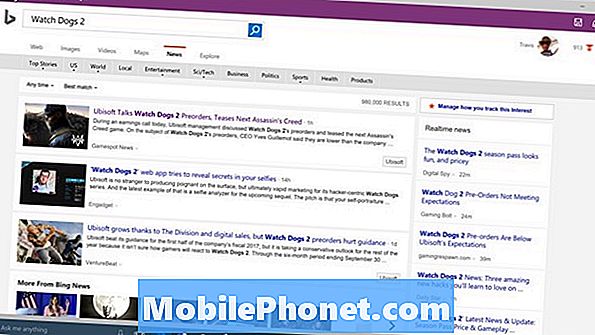
เมื่อมันเปิดเผยถึง Edge หนึ่งในสิ่งที่ Microsoft คาดหวังว่าจะทำให้ผู้ใช้ได้รับความสนใจคือความสามารถในการจดบันทึกของเบราว์เซอร์ ผู้ใช้ที่มีอุปกรณ์ด้วยปากกาสามารถวาดทั่วทั้งเว็บไซต์ที่ชื่นชอบแล้วแชร์สิ่งที่พวกเขาทำกับ OneNote หรือเพื่อน ในการทำเช่นนี้เพียงแตะหรือคลิกที่ไอคอนการเขียนขนาดเล็กที่อยู่ห่างจากขอบด้านขวาของหน้าจอ
เป็นวิธีที่ยอดเยี่ยมในการแบ่งปันหน้าและข้อมูลในอีเมลแม้ว่าจะต้องคุ้นเคยกับบางอย่าง
เคล็ดลับและเทคนิคของ Microsoft Edge: รับคะแนนสะสมโดยเพียงแค่เรียกดู
คุณสามารถรวบรวมคะแนน Microsoft Rewards เพื่อค้นหาด้วย Bing และใช้ Microsoft Edge เพื่อเรียกดูเว็บไซต์โปรดของคุณ เพียงสมัครใช้งาน Microsoft Rewards ที่นี่
คะแนนสามารถแลกเป็นบัตรของขวัญรายการชิงโชคและเครดิตของ Microsoft Store
เคล็ดลับและเทคนิคของ Microsoft Edge: เพิ่มส่วนขยายจาก Windows Store

เมื่อสร้างเบราว์เซอร์ใหม่คุณต้องพร้อมในวันแรกด้วยคุณสมบัติจากเบราว์เซอร์อื่น ๆ ที่ผู้คนเห็นว่าจำเป็น การไม่เปิดใช้งานส่วนขยายเป็นโอกาสที่พลาดไม่ได้สำหรับ Microsoft ซึ่งเป็นหนึ่งในบุคคลภายในอุตสาหกรรมและผู้ใช้ทั่วไปจะไม่ปล่อยให้พวกเขาลืม ฤดูร้อนที่ผ่านมาในที่สุดพวกเขาก็มาถึง
ส่วนขยายช่วยให้คุณสามารถบล็อกโฆษณาวิเคราะห์หน้าเว็บสำหรับปัญหาบันทึกเรื่องราวที่คุณชื่นชอบและเพิ่มปุ่มที่กำหนดเองเพื่อประสบการณ์ Microsoft Edge ส่วนขยายขอบพร้อมให้ดาวน์โหลดโดยตรงจาก Windows Store
เคล็ดลับและเทคนิคของ Microsoft Edge: การใช้ Share Charm
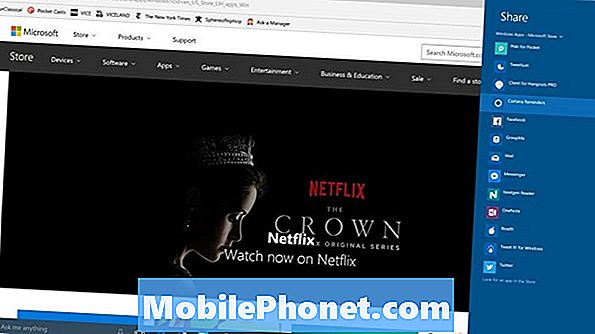
หากคุณดูหน้าต่าง Microsoft Edge อย่างรอบคอบคุณอาจสังเกตเห็นไอคอนที่มีวงกลมหลายวงอยู่ในนั้น นั่นคือ Share Charm และช่วยให้คุณสามารถแชร์เว็บไซต์และลิงก์ที่คุณโปรดปราน
เพียงแตะที่แชร์ชาร์มและคุณจะได้รับรายชื่อแอปที่ติดตั้งซึ่งสามารถทำอะไรกับลิงค์นั้นได้ ตัวอย่างเช่น Cortana สามารถเตือนให้คุณดูหน้าเว็บนั้นในภายหลัง พ็อกเก็ตจะทำเช่นเดียวกัน แต่ซิงค์ลิงก์นั้นกับอุปกรณ์ iPhone หรือ Android ของคุณ Twitter และ Facebook ต่างก็รวมเข้ากับ Share Charm ด้วย
เคล็ดลับและเทคนิคของ Microsoft Edge: ปิดใช้งานฟีดข่าว
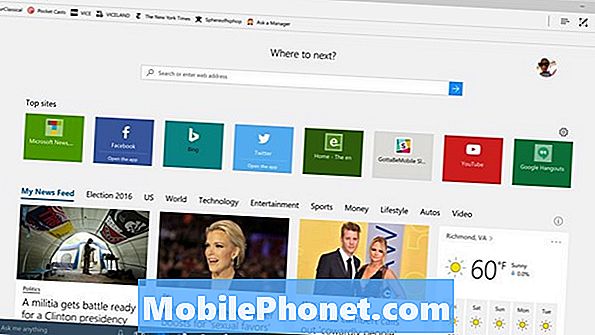
Microsoft Edge ไม่ได้เป็นค่าเริ่มต้นของ Bing Search และจะไม่นำคุณไปสู่ MSN.com แต่ทุกหน้าต่างเบราว์เซอร์ใหม่และแท็บใหม่เปิดให้บางสิ่งบางอย่าง Microsoft เรียก Newsfeed เป็นหลักบทความเหล่านี้นำมาโดยตรงจาก MSN ตามรสนิยมของคุณ
Newsfeed สามารถสร้างความรำคาญได้อย่างมากโดยเฉพาะอย่างยิ่งเมื่อมันพ่นเรื่องราวที่คุณไม่สนใจ ปิดมัน.
คลิกจุดสามจุดที่มุมบนขวาของ Microsoft Edge ถัดไปแตะหรือคลิกที่การตั้งค่า ภายในการตั้งค่าให้มองหาเมนูแบบเลื่อนลงที่มีข้อความ“ เปิดแท็บใหม่ด้วย” สลับเป็นไซต์ยอดนิยมหรือหน้าเปล่า
เคล็ดลับและเทคนิคของ Microsoft Edge: การนำเข้ารายการโปรดของคุณ
ไม่เสียรายการโปรดของคุณจาก Internet Explorer หรือ Chrome เมื่อใช้ผู้นำเข้าคุณสามารถเพิ่มลงใน Microsoft Edge ได้ แตะหรือคลิกที่ สามจุด. เลือกถัดไป การตั้งค่า. เลือก การตั้งค่ารายการโปรด ในเมนูนี้ควรจะแสดงรายการเบราว์เซอร์ทั้งหมดที่ติดตั้งในเครื่องของคุณ คุณเลือกการตรวจสอบที่เกี่ยวข้องเพื่อเพิ่มรายการโปรดลงในรายการโปรดของ Edge
เคล็ดลับและเทคนิคของ Microsoft Edge: กลับไปที่ Internet Explorer

Microsoft หวังว่าคุณจะไม่กลับไปที่ Internet Explorer ในบางครั้งคุณจะพบเว็บไซต์ที่จะไม่ทำงานใน Edge เมื่อคุณทำเช่นนั้นแตะหรือคลิกที่ สามจุด และเลือก เปิดใน Internet Explorer.
ขอให้โชคดีในการใช้ Microsoft Edge